Теперь добавьте эти плющей в новом слое. Откройте плющ картину и просто несколько слоев растений.

Повторите ту же процедуру с цветами: Мальвы , ромашки , циннии , желтыми лилиями ,выросли и перейти к корректирующего слоя > кривые затемнить цветы.
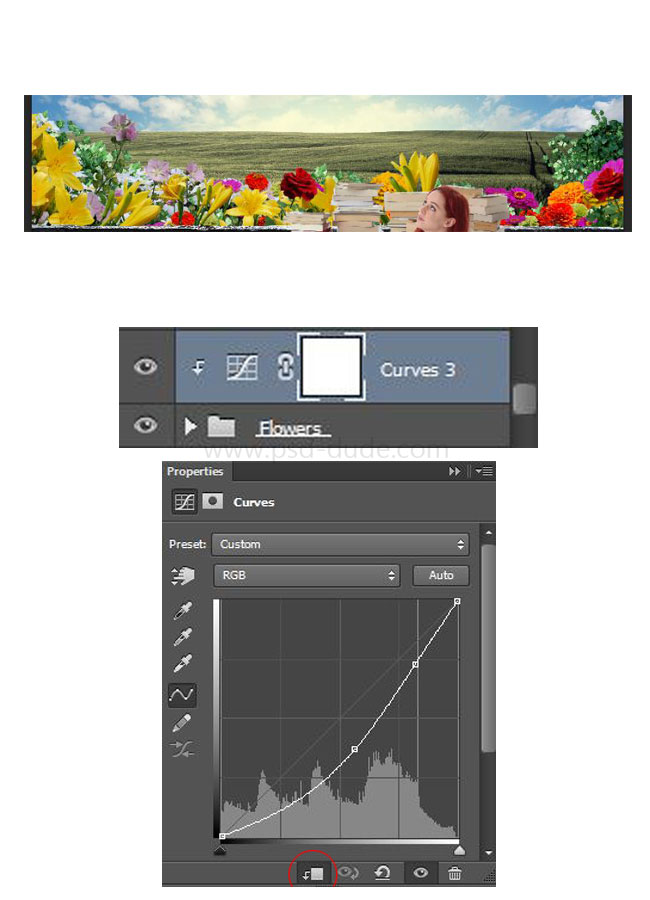
Добавить бабочка изображение запаса, и этот бабочка буря изображение запаса.Добавить бабочек над цветами и плющом, а случайно, как это возможно, как показано в окне предварительного просмотра. Изменение размера бабочек, roate и исказить, чтобы имитировать летающий эффект.
В новом слое добавьте эти листья разброс и поместите их над цветами и листвой слоев.

Открыть птица PNG и поместить его на стене. Используйте кисть краску немного тени, а также сделать образ птицы более темнее с помощью кривых.
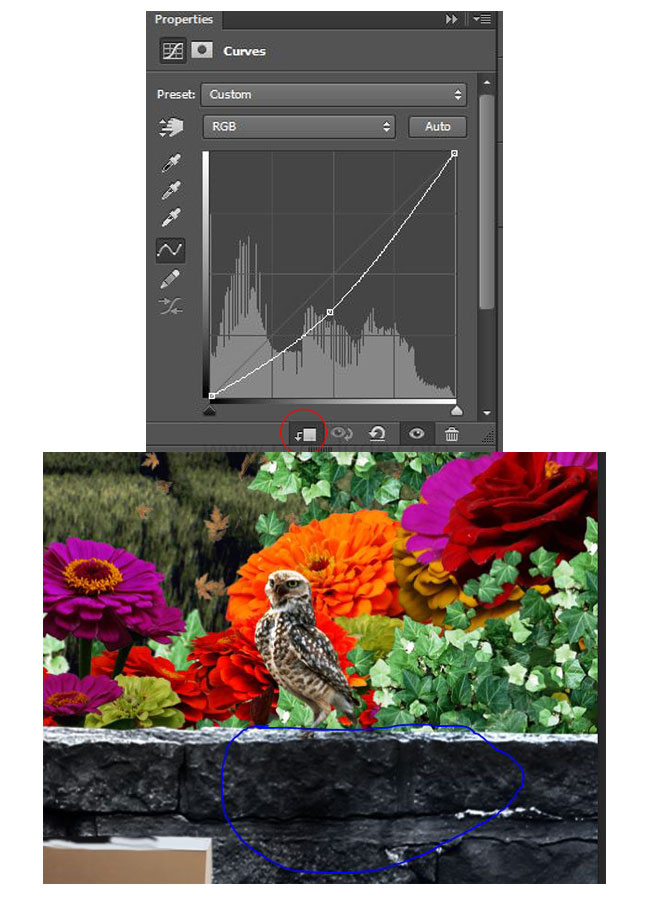
Открыть попугай птица PNG изображение запаса и поместите его, как показано на рисунке. Повторите процедуру, аналогичную той, из предыдущего шага. Добавьте тень и темнеют птицу.
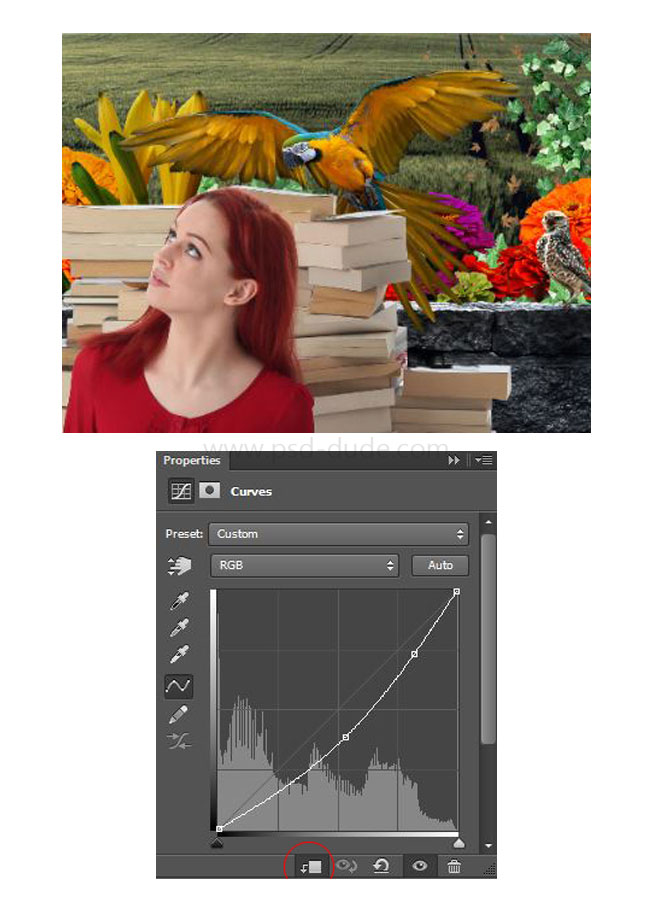
Добавить еще красочный parror птицу и повторите ту же процедуру на этот шаг.
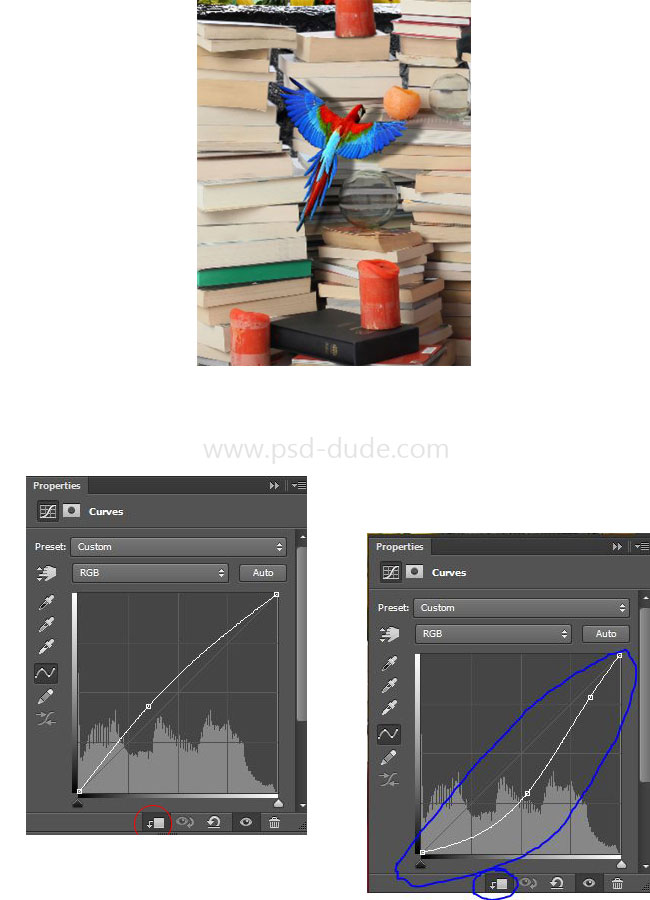
Добавить больше листьев, как в окне предварительного просмотра. Не забудьте добавить бросить тень эффект для каждого слоя, который вы добавляете. Тень должна быть добавлена только на твердых предметов, так где же тень на поверхности воздушного пожалуйста, удалите его. Чтобы добавить тень, вы должны дублировать оригинальный слой, переместить исходный слой вниз, цвет его черный, уменьшить непрозрачность до 50%.
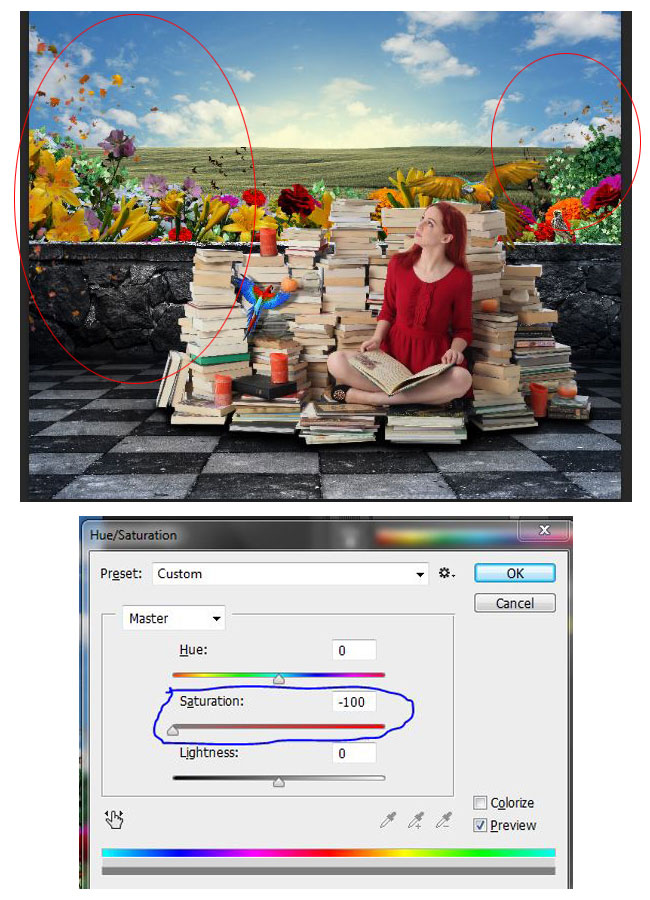
Теперь откройте больше бабочек, используя PNG изображений 2. Повторите ту же процедуру на данном этапе, добавить больше размер бабочки и маленькие бабочки размера, чтобы добавить глубину изображения.
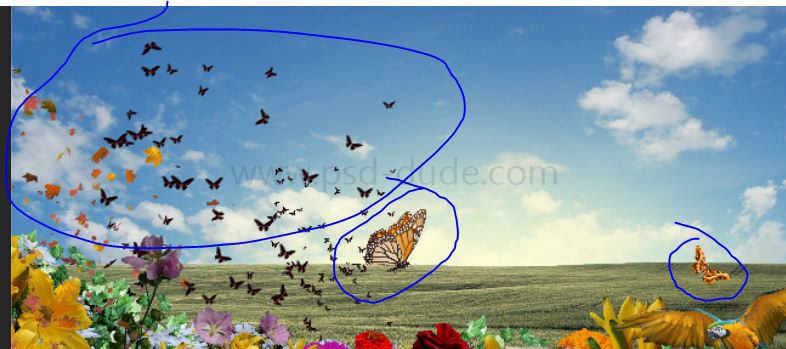
Создайте новый слой и установите цвет переднего плана на черный и нажмите Alt + Delete, чтобы заполнить цветом. Теперь перейдите к Фильтр > Рендер > Lens Flare .Используйте 105mm Prime и установить яркость на 100%. Также установите свет к центру. Установите режим смешивания Screen. Создайте маску и использовать кисть, чтобы удалить нижнюю свет, как в окне предварительного просмотра.
Узнайте больше о том, как использовать блик фильтр в Photoshop с этого учебника для начинающих.
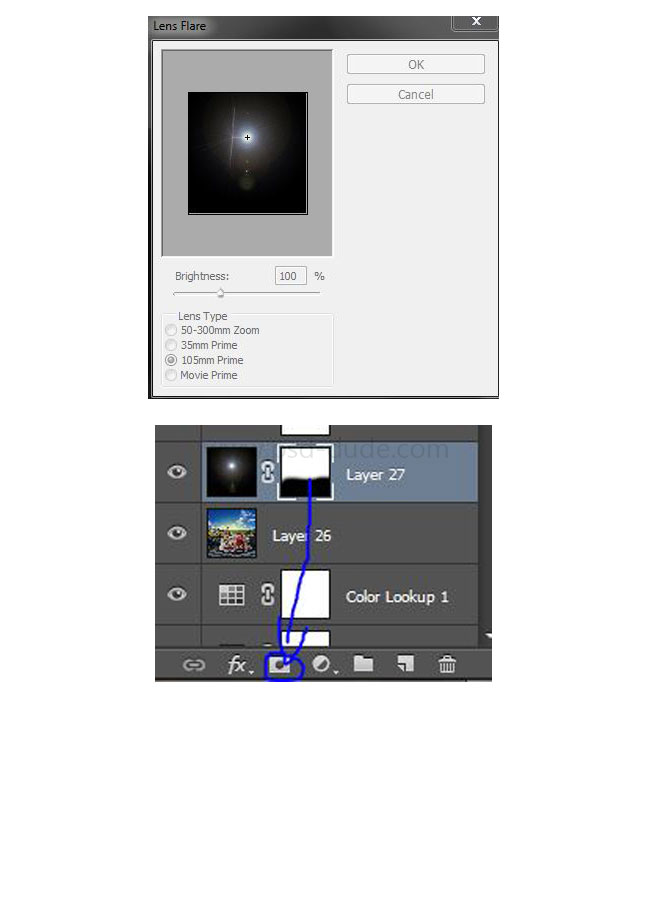
Перейти к корректирующий слой > Gradient Map и использовать черные и белые цвета. Установите режим смешивания на Soft Light и opaciy до 45%. Перейти ккорректирующий слой > Кривые и установите режим наложения на Soft Light и непрозрачность до 10%. Перейти к корректирующий слой > Photo Filter , используйте Согревающий фильтр (85) с плотностью 44%.

В последнюю минуту мы решили добавить еще несколько элементов в этом прекрасном манипуляции фотографии. Сначала я добавил некоторые цветы на переднем плане.Используйте яркость / контрастность корректирующего слоя, чтобы затемнить цветочные изображения, а также использовать Gaussian Blur фильтр, чтобы они выглядели в фокусе .
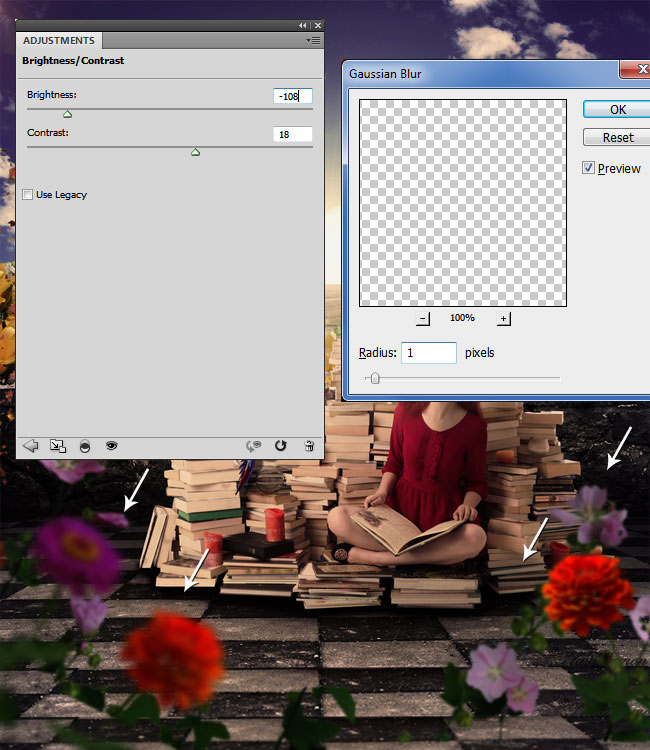
Дополнительно вы можете добавить еще несколько световые эффекты с помощью этихоптической вспышки текстуры. Просто установите режим наложения на Screen .

Если вы хотите, чтобы небо более интересным, глядя вы можете использовать этотгенератор облака и создавать свои собственные облака. Я использовал простой форме сердца и играл БОНУС: создать облака кисть 1 (для текста / формы) действия.Вместо этой формы вы можете использовать любое изображение, текстовый слой и так далее.

Для последнего штриха я добавил Photo Filter с этими настройками, чтобы все элементы смешиваются друг с другом. Если вы хотите, чтобы повысить резкость изображения можно использовать High Pass фильтр.
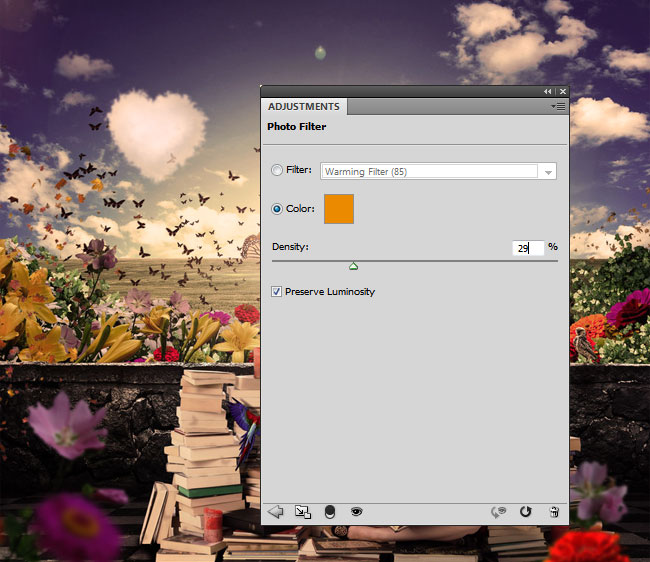
Так вот окончательный результат для удивительный мир романтической Photo Manipulation ; надеюсь, что вы все наслаждались этим новый урок Photoshop, увидимся в следующий раз.
